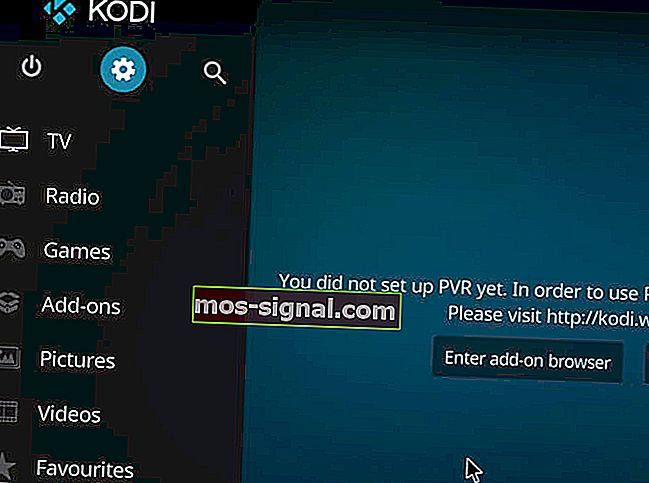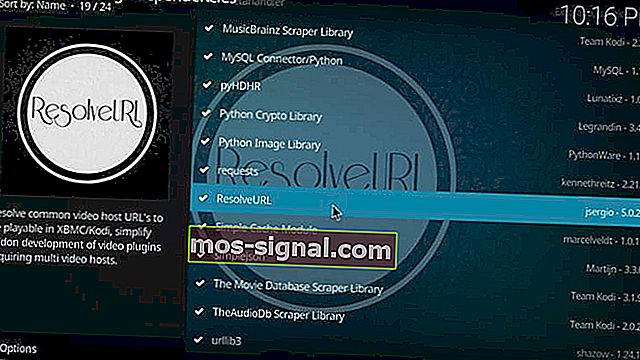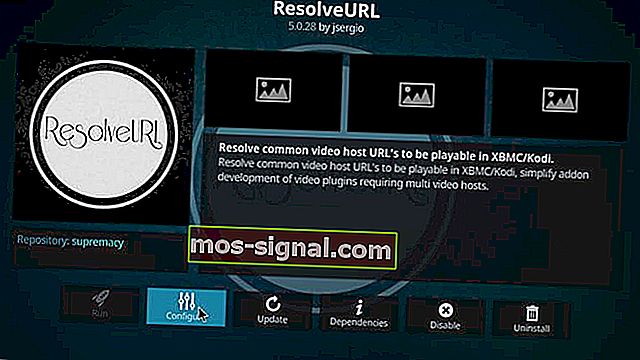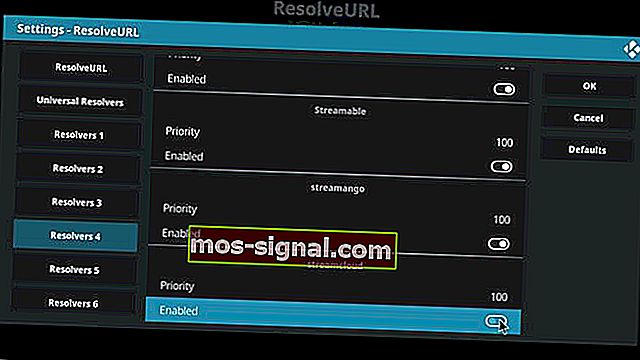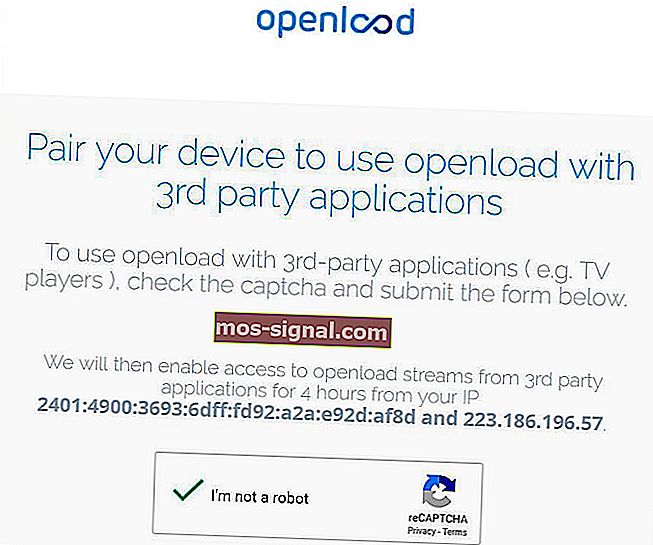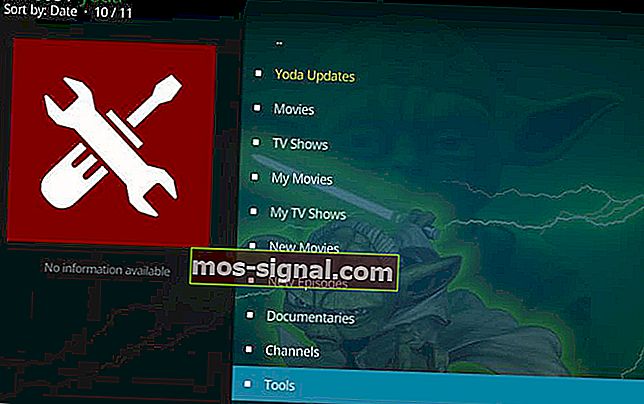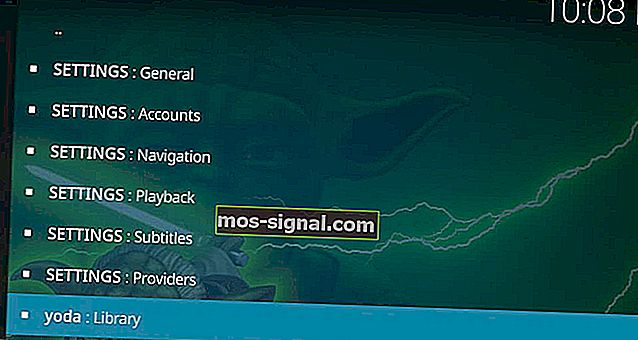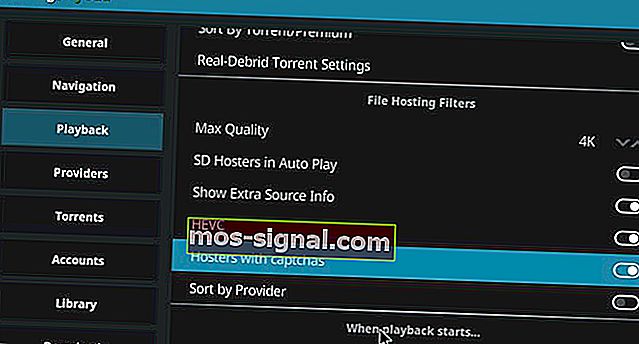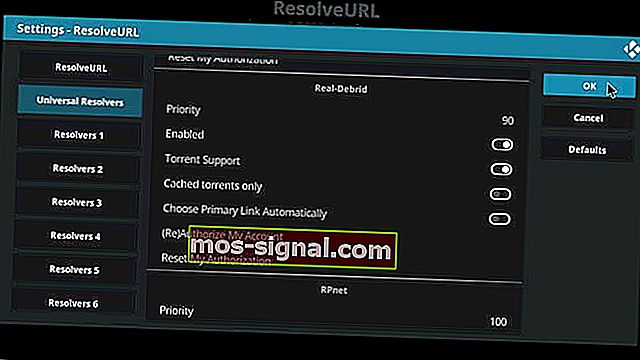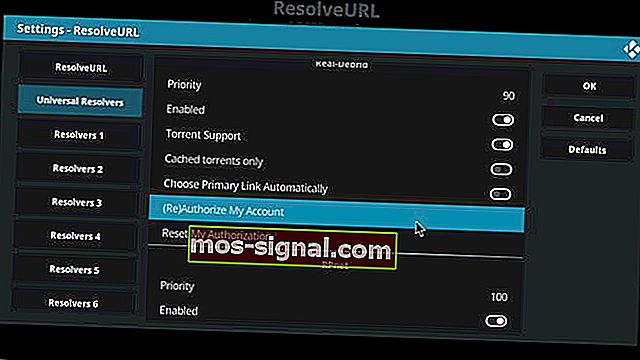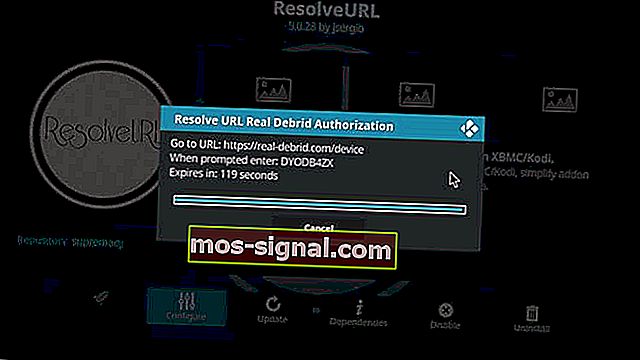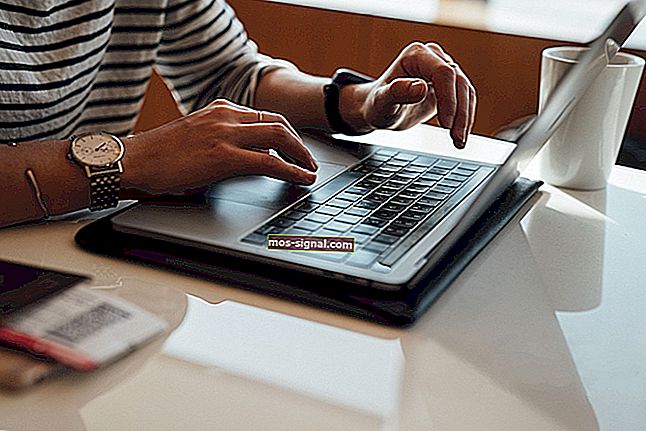Untuk memainkan video ini diperlukan kebenaran Kodi [Selesai]
- Mengklik pautan Openload atau hanya menggunakan pemain Kodi sering membawa kepada mesej yang sama: Untuk memainkan video ini, diperlukan kebenaran .
- Menyahaktifkan Openload URL Resolver dan memasang Real-Debrid adalah dua pembaikan cepat yang mungkin anda terapkan.
- Selesaikan masalah yang serupa dengan melihat bahagian Penyelesaian Masalah Kodi ini juga.
- Untuk helah berguna lain mengenai perkara ini, kami menganjurkan anda untuk menanda buku Streaming Hub kami.

Populariti Kodi boleh dikaitkan dengan ketersediaan banyak tambahan Kodi rasmi dan tidak rasmi yang menjadikannya pilihan pertama bagi banyak pita video.
Namun, baru-baru ini beberapa pengguna telah melaporkan Untuk memainkan video ini, kebenaran diperlukan. Lawati pautan di bawah untuk membenarkan peranti pada ralat rangkaian anda semasa menggunakan pemain Kodi.
Kesalahan ini berlaku semasa pengguna cuba melakukan streaming dari alat tambah seperti Exodus, Zen, Salts, Covenant, dll.
Seperti yang ditunjukkan oleh kesalahan, anda boleh mengunjungi laman web yang ditunjukkan dalam mesej ralat dan memasangkan peranti atau mematikan mesej daripada muncul di skrin anda.
Sekiranya anda menghadapi ralat yang serupa, berikut adalah cara anda boleh membetulkan kesalahan Kodi kebenaran video ini pada peranti anda.
Bagaimana saya boleh menyelesaikan ralat kebenaran video Kodi?
- Lumpuhkan Openload URLResolver
- Pasangkan peranti anda dengan Openload
- Lumpuhkan Hostcha Captcha
- Pasang Real-Debrid
1. Lumpuhkan Openload URLResolver
- Lancarkan Kodi pada peranti anda.
- Dari Skrin utama , klik pada Tetapan (ikon Cog) .
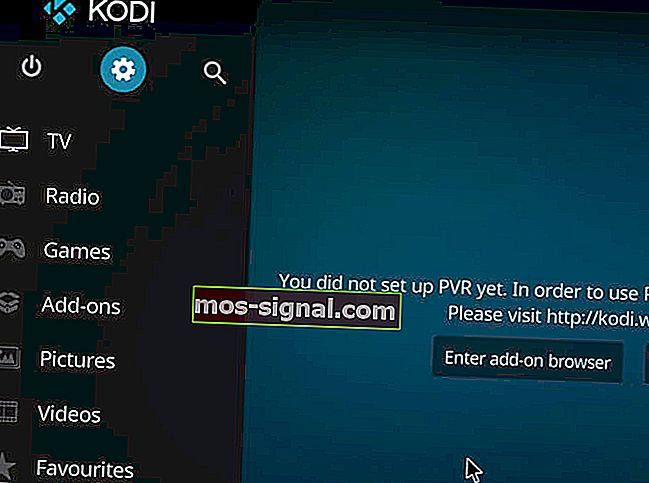
- Pilih Sistem.

- Pergi ke Tambah > Urus Ketergantungan.

- Di bawah Urus Ketergantungan, klik pada URLResolver.
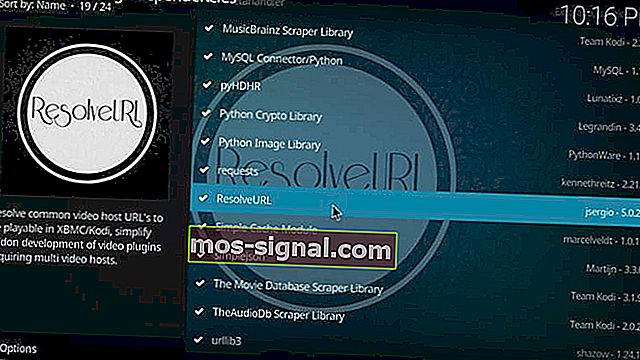
- Pilih pilihan Konfigurasi dari senarai.
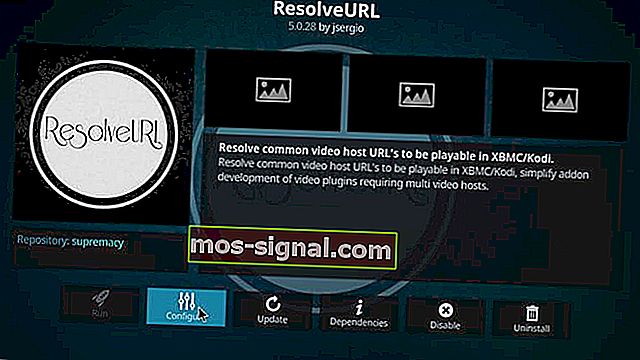
- Tatal ke bawah dan cari bahagian Openload atau perkhidmatan streaming lain di bawah tab Resolvers. Ia mesti disenaraikan di bawah Resolver 3-4.
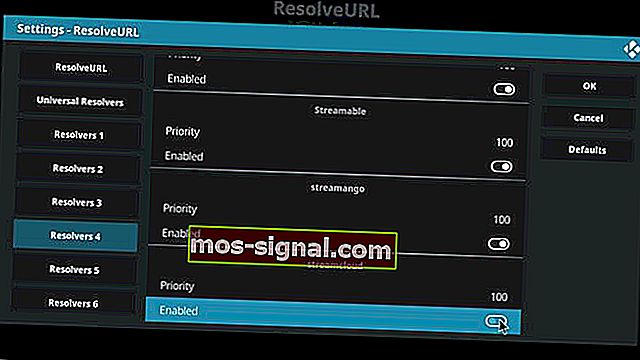
- Di bawah bahagian Openload, klik suis togol untuk mematikan URLResolver untuk Openload.
Sekiranya anda mengalami ralat ini dengan pelayan Openload, anda boleh mencuba menonaktifkan Openload URLResovler dalam tetapan Kodi dan menghentikan ralat pasangan Openload agar tidak muncul dalam senarai streaming anda.
Tutup Kodi dan lancarkan semula. Sekarang cubalah menstrimkan sebarang rancangan dan lihat apakah ralat itu diselesaikan.
2. Pasangkan peranti anda dengan Openload
- Sambungkan telefon pintar atau PC anda ke rangkaian yang sama dengan pemain Kodi anda dihidupkan.
- Pergi ke //olpair.com/.
- Di bawah Pasangkan peranti anda untuk menggunakan Openload dengan aplikasi pihak ketiga, tandakan kotak Captcha.
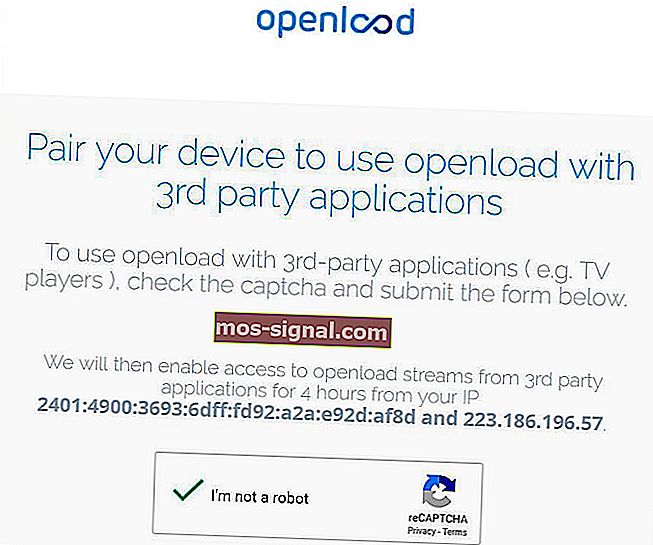
- Klik pada butang Pair di hujung halaman. Anda akan melihat mesej Berpasangan berjaya di skrin.
- Tutup penyemak imbas dan buka Kodi pada peranti anda. Sekarang cuba mengakses kandungan dan periksa sebarang penambahbaikan.
Sekiranya kaedah pertama tidak berfungsi untuk anda, atau jika anda ingin terus menggunakan Openload untuk mengalirkan kandungan, anda dapat menyelesaikan kesalahan dengan memasangkan perangkat anda dengan Openload.
3. Lumpuhkan Hostch Captcha
- Lancarkan pemain Kodi pada peranti anda.
- Cari dan buka Add-on pilihan anda yang menunjukkan ralat.
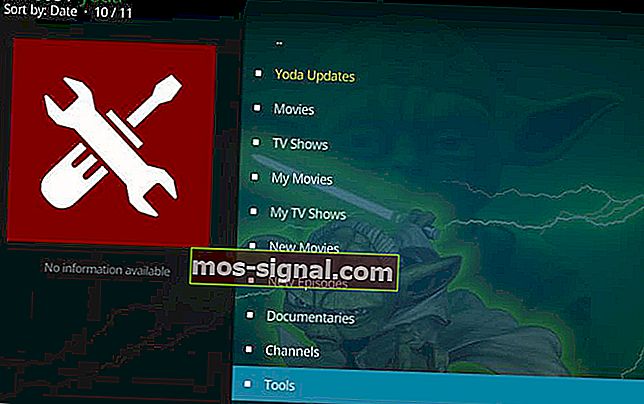
- Tatal ke bawah dan klik pada pilihan Alat / Tetapan .
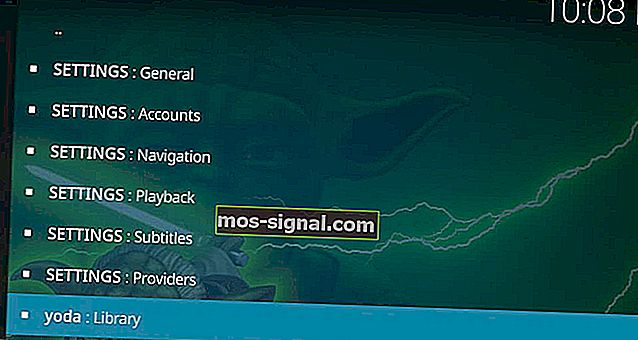
- Di bawah Tetapan, cari pilihan Tetapan: Main balik .
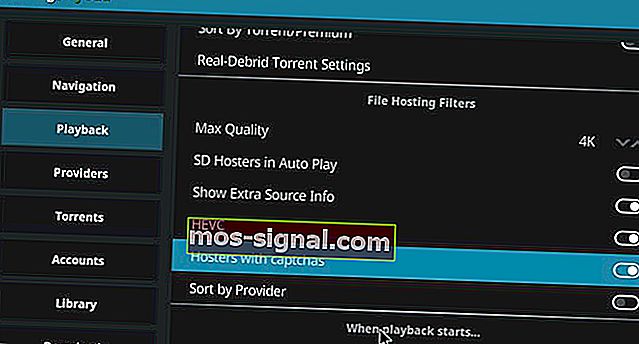
- Tatal ke bawah dan cari Hosters dengan pilihan Captchas dan lumpuhkannya.
- Klik OK untuk menyimpan perubahan.
Kaedah lain untuk memperbaiki ralat ini adalah dengan mematikan Hostch Captcha untuk add-on yang merisaukan. Melakukannya akan mematikan ralat pasangan pada pemain Kodi anda. Gunakan langkah-langkah di atas dalam hal ini.
Tutup halaman tetapan dan lancarkan semula Kodi Player. Oleh kerana anda telah melumpuhkan Hostch Captcha, anda seharusnya tidak lagi melihat ralat pasangan openload yang ditakuti semasa mengalirkan kandungan menggunakan pemain Kodi.
Namun, di sisi lain, melumpuhkan perkhidmatan akan mematikan beberapa pelayan streaming yang tidak dapat anda akses lagi.
4. Pasang Real-Debrid
- Mulakan dengan mendaftarkan akaun di Real-Debrid. Pastikan anda mematikan VPN apa pun jika berjalan.
- Pastikan anda mempunyai add-on dengan sokongan ResolveURL terpasang. Sekiranya tidak, pasang Yoda untuk Kodi atau tambahan lain yang serupa dengan ResolveURL.
- Setelah add-on dipasang, klik pada ikon Gear dari skrin utama.
- Klik pada Sistem.

- Klik pada butang Standard sehingga anda melihat pilihan Pakar / Lanjutan diaktifkan.
- Klik pada alat tambah .
- Dari panel kanan, klik pada Urus Dependencies dan pilih ResovleURL.

- Klik pada butang Configure .

- Dari panel kiri, klik pada Universal Resolvers.
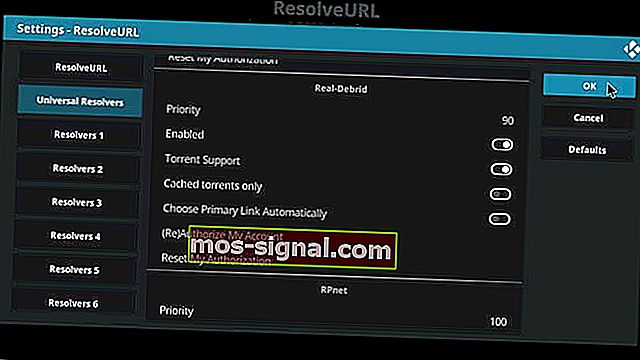
- Di panel kanan klik Priority di bawah Real-Debrid.
- Ubah keutamaan dari 100 hingga 90 . Gunakan pad nombor untuk menaip julat.
- Klik Selesai.

- Klik pada butang Configure sekali lagi dan pergi ke Universal Resolvers> Enable Real-Debrid.
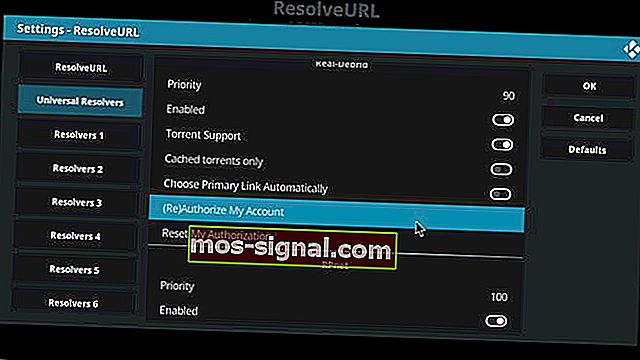
- Klik ( Re) Izinkan Akaun Saya . Anda akan melihat tetingkap pop timbul, catat kod yang tertera di sebelah Ketika diminta untuk memasukkan .
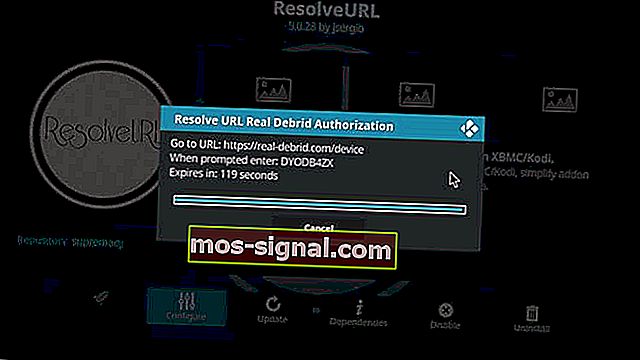
- Lawati //real-debrid.com/device menggunakan penyemak imbas dan masukkan kod kebenaran.
- Pada pemain Kodi anda, anda harus melihat ResolveURL. Mesej Dibenar Penyelesaian Debrid Sebenar .
- Tatal ke bawah dan klik pada URLResolver> Configure> Priority dan tetapkan nombor menjadi 90 dari 100. Klik OK.
- Pergi ke Configure> Universal Resolver> (Re) Authorize Account Saya.
- Catat kod kebenaran, buka penyemak imbas web apa pun, dan masukkan kodnya.
Sekiranya tiada penyelesaian yang disenaraikan di atas membantu anda menyelesaikan ralat, cuba pasang Real-Debrid seperti yang dijelaskan di atas.
Perkhidmatan ini menawarkan perkhidmatan memuat turun tanpa had yang mengurangkan penyanggaan untuk sebahagian besar alat tambah Kodi tetapi juga menawarkan perkhidmatan streaming sehingga mengurangkan kebergantungan pada pelayan streaming lain.
Adakah ini membuat perbezaan? Sahkan untuk menyelesaikan masalah Kodi yang menjengkelkan ini dengan menggunakan bahagian komen di bawah.
Soalan Lazim: Ketahui lebih lanjut mengenai Kodi
- Bagaimana anda memintas kesalahan kebenaran video di Kodi?
Panduan ini khusus untuk memperbaiki kebenaran Video diperlukan Kesalahan Kodi akan menunjukkan cara mematikan Openload URLResolver, memasangkan peranti anda dengan Openload, dan penyelesaian lain.
- Bagaimana cara meletakkan Kodi pada PC saya?
Sekiranya anda ingin mempelajari cara menyediakan Kodi pada PC anda, artikel ini yang dikhaskan untuk Kodi untuk Windows 10 mengandungi arahan terperinci.
- Bagaimana memulihkan Kodi di komputer saya?
Anda pada dasarnya perlu memilih kulit yang sesuai dengan binaan anda, pasang semula binaan Kodi, dan ikuti langkah-langkah yang diperincikan dalam artikel ini mengenai cara memulihkan Kodi di komputer anda.
Catatan Editor : Catatan ini mula-mula diterbitkan pada bulan April 2019 dan sejak itu dirombak dan diperbaharui pada bulan Julai 2020 untuk kesegaran, ketepatan, dan pemahaman yang lengkap.